Při vytváření textu je možné použít různé efekty, které můžou vylepšit nebo oživit dokument. Seznamte se s některými z nich v našem návodu.
Klasický stín
- Vytvořte text. V dialogovém okně Vlastnosti v části Text | Barva & efekty stiskněte ikonku Stínovaný text. Barvu tahu nastavte na 30% černou.
- Dlouhým stiskem ikonky stínovaného textu změňte posunutí stínu.
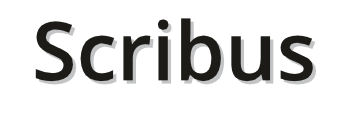
Text s klasickým stínem
Vytlačené písmo
- Postupujte podle předchozího návodu. Stín textu však posuňte do polohy před a nad text. Text by měl mít nejsvětlejší odstín (50% černá), pozadí tmavší (70% černá) a stín nejtmavší (80% černá).
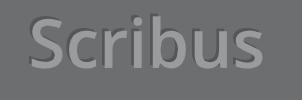
Vytlačené písmo - Lepšího výsledku je možné dosáhnout konvertováním textu na obrysy, zrušením seskupení a následnou kombinací mnohoúhelníků. Poté vytvořte pozadí (obdélník) a odečtěte text z obdélníku – kliknutím na obdélník a text za držení klávesy Shift, Objekt | Nástroje cesty | Operace s cestami… Vzniklý tvar zkopírujte a nastavte barvy obou tvarů. Tmavší z nich přesuňte do nižší vrstvy a trochu jej posuňte dolů. Jako pozadí vytvořte obyčejný obdélník, který bude mít nejsvětlejší barvu.
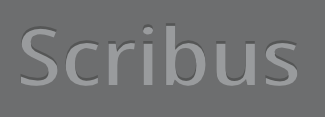
Vytlačené písmo – druhý způsob
Zkosený stín
- Vytvořte text. Konvertujte jej na obrysy. Zrušte seskupení a poté aplikujte Kombinovat mnohoúhelníky.
- Vytvořte kopii. Dvojklikem na kopii se otevře dialogové okno Uzly, ve kterém několikrát stisknete ikonku s názvem Uvolnit horizontálu doprava.
- Zarovnejte stín zleva a zdola podle textu (v Okna | Zarovnat a rozmístit). Aplikujte svislý přechod na odraz. V horní části nastavte bílou a ve spodní 70% černou. Přesuňte stín do spodní hladiny.
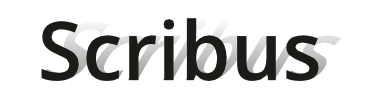
Zkosený stín
Text s odrazem
- Vytvořte text. Konvertujte jej na obrysy. Zrušte seskupení a poté aplikujte Kombinovat mnohoúhelníky.
- Vytvořte kopii, kterou překlopíte podle vodorovné osy, tj. „vzhůru nohama“. Otevřete si Okna | Zarovnat a rozmístit a zarovnejte odraz podle obrázku níže. Poté aplikujte svislý přechod na odraz. V horní části nastavte 70% černou a bílou ve spodní.
- Přidejte obdélník s vodorovným přechodem bílá-černá-bílá o výšce 1 pt. Zarovnejte jej podle obrázku níže.

Text s odrazem
Odkazy
- Zhastrov T.: Scribus Creations, Part 2
Už druhý bod vůbec nechápu:
„…následnou kombinací mnohoúhelníků. Poté vytvořte pozadí… “
Chtělo by to být méně stručný.
Musíte mít označená veškerá písmena. Kombinaci mnohoúhelníků aplikujete z hlavního menu Objekt | Kombinovat mnohoúhelníky